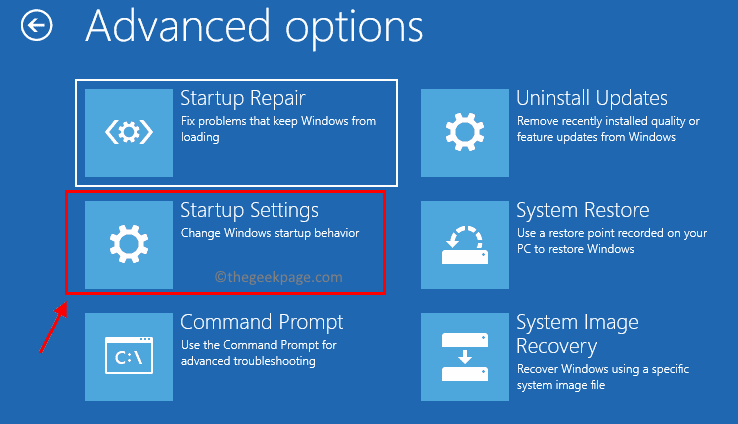- Vises slettede filer fortsatt på din Windows 10 PC? Du må iverksette tiltak umiddelbart.
- Ikke bekymre deg, vi har noen triks som vil hjelpe deg å fjerne dem en gang for alle.
- Se nedenfor hvordan du reparerer papirkurven, bruk filutforskeren til å slette uønskede filer og mer.
- Hvis du trenger ytterligere hjelp, gir vi også vår beste anbefaling når det gjelder tredjeparts avinstalleringsprogram.

XINSTALLER VED Å KLIKKE LAST NED FILEN
Denne programvaren vil reparere vanlige datamaskinfeil, beskytte deg mot filtap, skadelig programvare, maskinvarefeil og optimalisere PC-en for maksimal ytelse. Løs PC-problemer og fjern virus nå i tre enkle trinn:
- Last ned Restoro PC Repair Tool som følger med patentert teknologi (patent tilgjengelig her).
- Klikk Start søk for å finne Windows-problemer som kan forårsake PC-problemer.
- Klikk Reparer alle for å fikse problemer som påvirker datamaskinens sikkerhet og ytelse.
- Restoro er lastet ned av 0 lesere denne måneden.
I Windows 10 kan brukere permanent eller midlertidig slette mapper. Når det er sagt, har mange brukere rapportert at Windows 10 beholder gjenopprette de slettede filene uavhengig av plassering.
Etter å ha slettet filen, vises filene i Filutforsker etter en oppdatering. Her er hvordan en bruker beskrev dette særegne problemet:
Jeg har flere tomme mapper på skrivebordet mitt. Når jeg sletter dem, dukker de opp igjen umiddelbart. De dukker også opp igjen hvis jeg gir dem nytt navn...
Slett filene eller mappene som dukker opp igjen for godt med trinnene nedenfor.
Hva kan jeg gjøre hvis slettede filer fortsetter å vises på Windows 10?
1. Fjern filene med et tredjeparts avinstalleringsprogram
- Først av alt, løp CCleaner.
- Velg plasseringen du vil at den skal skanne, eller la den skanne hele PC-en.
- Fra resultatene velger du dataene du vil fjerne permanent.
- Klikk Kjøre vask og så Fortsette.
- Vent til prosedyren er ferdig og kontroller at filene er fullstendig fjernet fra PC-en.
CCleaner har en gratisversjon som kan spare deg for mye krefter hvis du vil bli kvitt filer som ofte blir liggende igjen selv etter at du visstnok har slettet dem.
Det er helt klart et av de beste verktøyene av denne typen fordi det er lett, enkelt å bruke og inneholder tonnevis av nyttige funksjoner for å holde PC-en ren og kjøre som ny.
CCleaner kan hjelpe deg med å avinstallere apper direkte fra appen, rense nettleseren, rense registeret og fjerne unødvendige søppelfiler som bare tar opp plass.
På toppen av alle disse, avinstallerer den ikke bare irriterende programmer, men rydder også enkelt opp restene i mapper og registre av noe slag.
⇒Skaff deg CCleaner
2. Bruk Shift-Delete for å slette filene
- Åpne filutforskeren og naviger til stedet der de problematiske filene er plassert.
- Velg alle filene du vil slette.
- Nå trykker og holder Skifte Tast på tastaturet og trykk på Slett tasten samtidig.
- Dette bør slette filen eller mappen permanent.
- Sjekk om filene dukker opp igjen.
- Hvis dette løser feilen, kan det være på grunn av et tillatelsesproblem at Windows gjenoppretter filene fra papirkurven. Men siden du sletter filene permanent, vil ikke Windows gjenopprette filene igjen.
3. Søk etter virus/skadelig programvare
- Alle PC-er som er infisert med skadelig programvare er kjent for å vise slik unormal oppførsel der de slettede filene begynner å gjenopprettes automatisk for å unngå fjerning av en skadelig trussel.
- Hvis du har et antivirus installert, utfør en fullstendig skanning og fjern enhver trussel som oppdages av sikkerhetsprogrammet.
- Hvis du ikke har noe antivirus installert, last ned og installer Malwarebytes Premium. Den kommer med en gratis 7 dagers prøveversjon og er svært i stand til å fjerne skadelige filer fra systemet ditt.
- Sørg for å tømme karantenen for å unngå gjenoppretting i fremtiden.
I tillegg, hvis du ser etter andre effektive antivirus og ikke vet hvor du skal gå eller hvilke kriterier du bør vurdere, anbefaler vi å bruke beste antivirusprogramvare med den høyeste gjenkjenningshastigheten.
4. Reparer filer og mapper automatisk
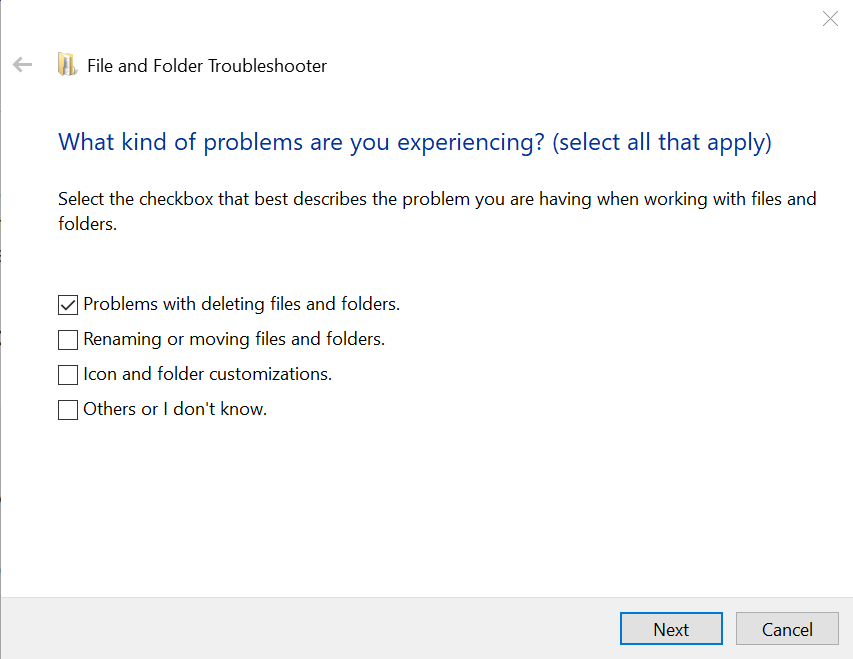
- Gå til Windows Fil- og mappediagnose side.
- Last ned Windows File Folder Diagnose-verktøyet ved å klikke på nedlasting knapp.
- Kjør filen og klikk Neste.
- Den vil skanne systemet og be deg velge problemet du står overfor. Plukke ut Problemer med å slette filer og mapper og klikk Neste.
- Den vil igjen se etter eventuelle problemer med papirkurven og systemfiler som er ansvarlige for å fjerne filen.
- Den vil vise alle programmene som ble fikset i prosessen. Lukk reparasjonsverktøyet.
- Prøv å slette de problematiske filene og mappene igjen og sjekk om feilen er løst.
5. Reparer papirkurven
- Type cmd i søkefeltet.
- Høyreklikk på Ledeteksten alternativet og velg Kjør som administrator.
- Skriv inn følgende kommando i ledeteksten og trykk Enter:
rd /s /q C:$Recycle.bin - Vent til kommandoen blir utført.
- Type exit for å lukke ledeteksten.
- Prøv nå å slette mappen eller filen igjen og sjekk om problemet er løst.
Var løsningene ovenfor nyttige? Gi oss beskjed i kommentarfeltet nedenfor.
Ta en nærmere titt på vår Windows 10-delen hvis du vil finne de siste nyhetene og guidene.
For lignende rettelser fra tekniske eksperter, bare bokmerke vår Feilsøkingshub for PC-programvare.
Har du fortsatt problemer? Løs dem med dette verktøyet:
SPONSERT
Hvis rådene ovenfor ikke har løst problemet, kan PC-en oppleve dypere Windows-problemer. Vi anbefaler laster ned dette PC-reparasjonsverktøyet (vurdert Great på TrustPilot.com) for enkelt å løse dem. Etter installasjonen klikker du bare på Start søk og trykk deretter på Reparer alle.